El modelado 3D con SketchUp Make (II)
Rectángulo, Círculo, Arco, Borrar, Medir y Pintar
La herramienta Rectángulo permite definir caras rectangulares mediante la selección de dos esquinas opuestas. Círculo permite definir caras circulares mediante la selección del centro y de un punto de la circunferencia. Arco permite definir arcos de circunferencia seleccionando primero los dos extremos y después el punto medio.
La herramienta Borrar
La herramienta Borrar permite suprimir entidades de dos formas distintas:
- seleccionando cada entidad con un clic del botón izquierdo del ratón
- manteniendo pulsado el botón izquierdo mientras se arrastra el cursor por varias entidades a borrar.
Además, tiene otras funciones:
- si se pulsa Mayús al tiempo que se designa una entidad, la entidad no se borra, sino que sólo se oculta
- si se pulsa Ctrl al tiempo que se designa varias entidades, oculta las que son internas a una cara, pero no las del contorno
- si se pulsa Mayús+Ctrl al tiempo que se pulsa el botón izquierdo y se arrastra el cursor por el interior de la cara, las entidades que habían sido ocultadas vuelven a mostrarse.
La herramienta Medir
La herramienta Medir proporciona la distancia entre dos puntos seleccionando el primero con el botón izquierdo del ratón y desplazando el cursor hacia el segundo. Si el icono de la herramienta lleva asociado un signo +, al hacer clic en el segundo punto se trazará una línea guía. Para desactivar la creación de líneas guía, basta con pulsar Ctrl mientras la herramienta está seleccionada.
La herramienta Pintar
Al seleccionar la herramienta Pintar aparece la ventana Materiales. Dentro de dicha ventana, en la ficha Seleccionar, un desplegable permite elegir la biblioteca de materiales apropiada. Al seleccionar una biblioteca, aparecen los materiales que contiene. Para aplicar uno de esos materiales, basta con seleccionarlo y luego hacer clic con el botón izquierdo del ratón en el interior de una cara. También es posible seleccionar un material desde una cara, pulsando Alt al tiempo que se hace clic en su interior. Si se pulsa Mayús al tiempo que se aplica un material a una cara, el material se asigna también a todas las caras en contacto con la seleccionada.
Daniel Trujillano, arquitecto
Servicios de infoarquitectura 3D

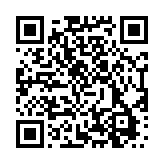
No hay comentarios:
Publicar un comentario